Kaip perkelti failus iš „Windows“ į „iPhone“ arba „iPad“

Norite sužinoti, kaip perkelti failus iš „Windows“ į „iPhone“ arba „iPad“ įrenginius? Šis išsamus gidas padeda jums tai padaryti be vargo.
Pagal numatytuosius nustatymus „Slack“ gana patogiai fiksuoja, kuris iš jūsų komandos narių ką pasakė ir kada. Tai gali padėti pašalinti bet kokį įkyrųjį “, sakė jis. Žinoma, vartotojai taip pat turi galimybę redaguoti tai, ką pasakė, jei padaro klaidą ar rašybos klaidą, taip pat gali visiškai ištrinti savo pranešimus.
Tačiau įmonės aplinkoje nuolatinis bendravimo įrašas yra svarbus. Net ir norint nuolatinio įrašo, neprotinga leisti vartotojams per ribotą laikotarpį redaguoti savo pranešimus, kad būtų ištaisytos rašybos klaidos ir pan. Šiuo tikslu „Slack“ siūlo kintamą pranešimų redagavimo terminą, kurį galite koreguoti atsižvelgdami į vartotojo poreikius. jūsų organizacija. Taip pat galite neleisti vartotojams ištrinti savo žinučių, nes tai taip pat pakenktų nuolatiniam ryšio įrašui. Štai kaip pakeisti šiuos nustatymus.
Norėdami apriboti galimybę redaguoti arba ištrinti pranešimus, turite eiti į darbo srities leidimų nustatymus. Norėdami ten patekti, pirmiausia turite spustelėti darbo srities pavadinimą viršutiniame dešiniajame kampe. Tada išskleidžiamajame meniu pasirinkite „Nustatymai ir administravimas“, tada „Darbo srities nustatymai“, kad atidarytumėte darbo srities nustatymus naujame skirtuke.
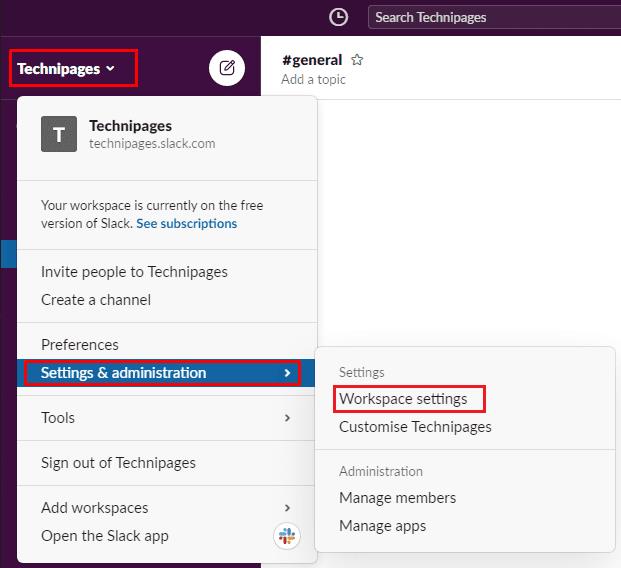
Norėdami patekti į darbo srities nustatymus, šoninėje juostoje spustelėkite darbo srities pavadinimą, tada pasirinkite „Nustatymai ir administravimas“ ir „Darbo srities nustatymai“.
Perjunkite į skirtuką „Leidimai“ puslapio viršuje, tada spustelėkite mygtuką „Išplėsti“, kad gautumėte leidimus „Pranešimų redagavimas ir trynimas“.
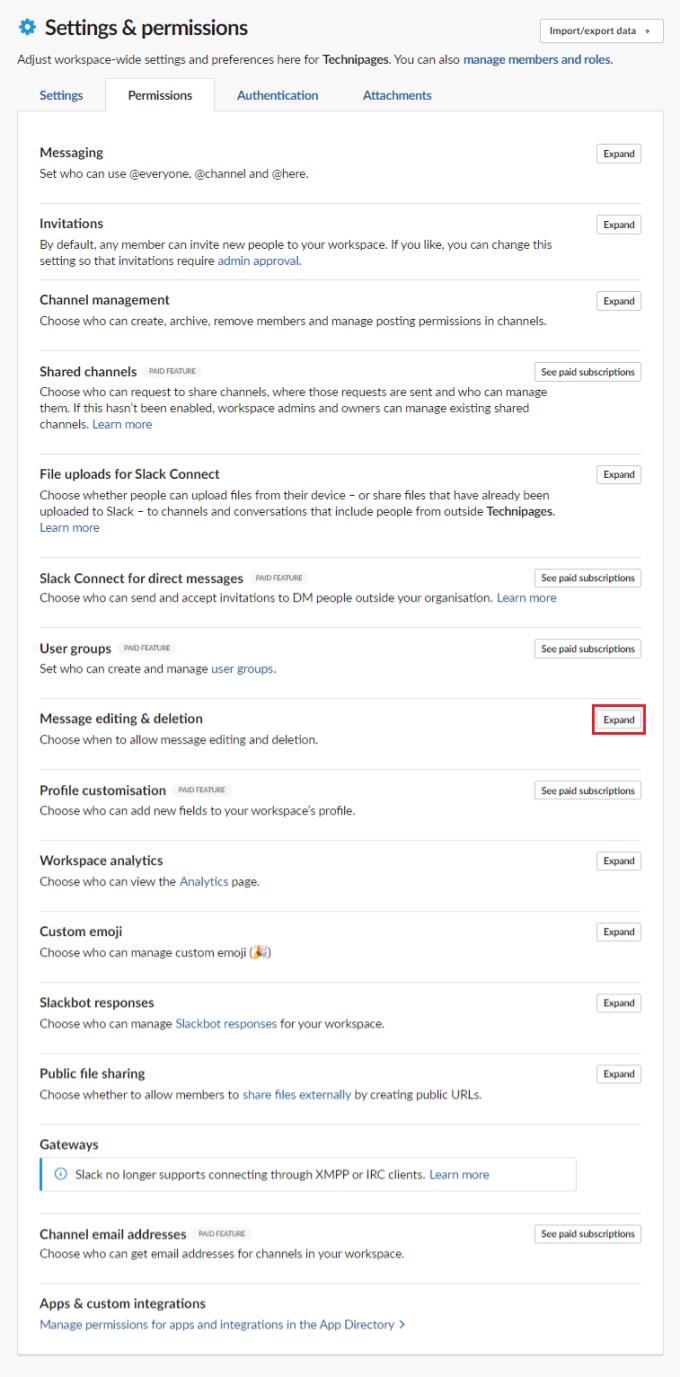
Skirtuke „Leidimai“ spustelėkite „Išplėsti“ šalia „Pranešimų redagavimas ir trynimas“.
Norėdami sukonfigūruoti galimybę redaguoti pranešimus, spustelėkite išskleidžiamąjį laukelį „Redaguoti pranešimus“. Čia galite pasirinkti leisti redaguoti bet kuriuo metu, niekada arba per vieną minutę, penkias minutes, trisdešimt minučių, vieną valandą, dvidešimt keturias valandas arba per vieną savaitę nuo pradinio pranešimo paskelbimo.
Taip pat galite naudoti antrąjį išskleidžiamąjį laukelį, pažymėtą „Žmonės, galintys ištrinti pranešimus“, kad visi negalėtų ištrinti savo pranešimų ir apriboti pranešimų trynimą tik administratoriams.
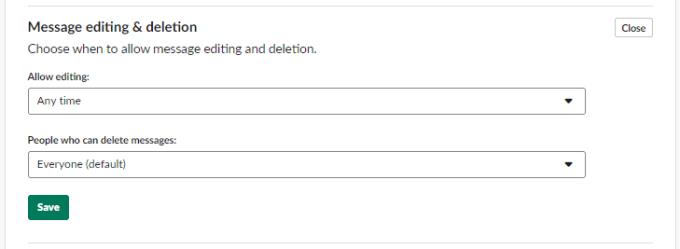
Naudokite du išskleidžiamuosius laukelius, kad galėtumėte valdyti laikotarpį, per kurį pranešimai gali būti redaguojami ir kas gali juos ištrinti.
Daugelyje komunikacijos kanalų visiškai pagrįsta leisti vartotojams savavališkai redaguoti ir ištrinti savo įrašus. Darbo aplinkoje paprastai yra griežtesni nuolatinio bendravimo įrašo reikalavimai. Vykdydami šiame vadove nurodytus veiksmus galite pakeisti pranešimų redagavimo ir trynimo leidimus, kad jūsų darbo vietoje būtų patikimesnis pokalbių žurnalas.
Norite sužinoti, kaip perkelti failus iš „Windows“ į „iPhone“ arba „iPad“ įrenginius? Šis išsamus gidas padeda jums tai padaryti be vargo.
Konfigūruodami tamsų režimą Android, gausite akims malonesnę temą. Jei turite žiūrėti į telefoną tamsioje aplinkoje, greičiausiai jums reikia nuo jo nusukti akis, nes šviesus režimas vargina. Naudodami tamsų režimą „Opera“ naršyklėje Android sutaupysite energijos ir sužinosite, kaip sukonfigūruoti tamsų režimą.
Išvalykite adresų juostos URL istoriją „Firefox“ ir išlaikykite savo sesijas privačias, sekdami šiuos greitus ir paprastus veiksmus.
Pasidžiaukite savo „Zoom“ susitikimais su keliomis linksmomis filtrų galimybėmis. Pridėkite aureolę arba atrodite kaip vienaragis per savo „Zoom“ susitikimus su šiais juokingais filtrais.
Kai išgirsite žodį slapukai, galbūt pagalvosite apie šokoladinius sausainius. Bet yra ir tokių, kuriuos rasite naršyklėse, padedančių jums sklandžiai naršyti. Šiame straipsnyje sužinosite, kaip sukonfigūruoti slapukų nuostatas Opera naršyklėje Android.
Kaip įjungti skelbimų blokatorių jūsų Android įrenginyje ir maksimaliai išnaudoti invazinių skelbimų parinktį Kiwi naršyklėje.
Žinodami, kaip pakeisti „Facebook“ privatumo nustatymus telefone ar planšetėje, lengviau valdysite savo paskyrą.
Ieškoti tinkamos kortelės kišenėje ar piniginėje gali būti tikras iššūkis. Pastaraisiais metais daugelis įmonių kūrė ir pristatė bekontaktės mokėjimo sprendimus.
Daugelis naujienų straipsnių minimi „tamsusis internetas“, tačiau labai mažai tikrai kalba apie tai, kaip jį pasiekti. Tai daugiausia dėl to, kad daugelis svetainių ten talpina neteisėtą turinį.
Jei USB garsai kyla be jokios priežasties, yra keli metodai, kuriuos galite naudoti, kad atsikratytumėte šio fantominio atjungto įrenginio garso.







